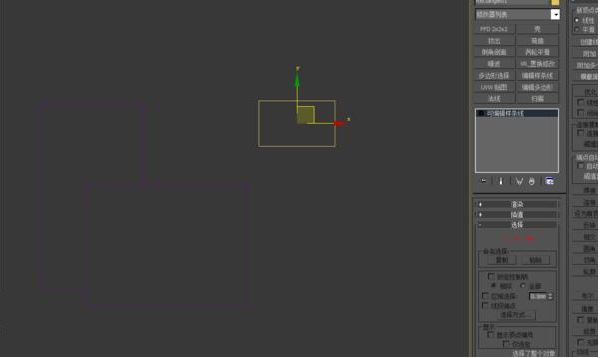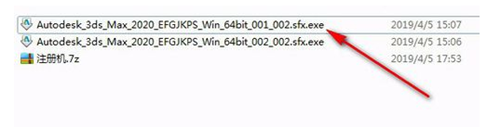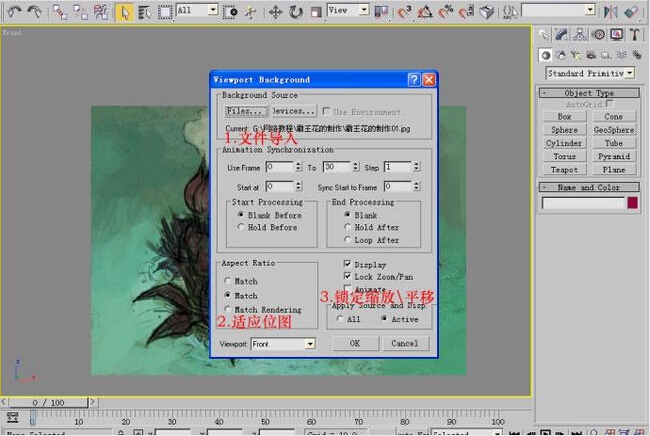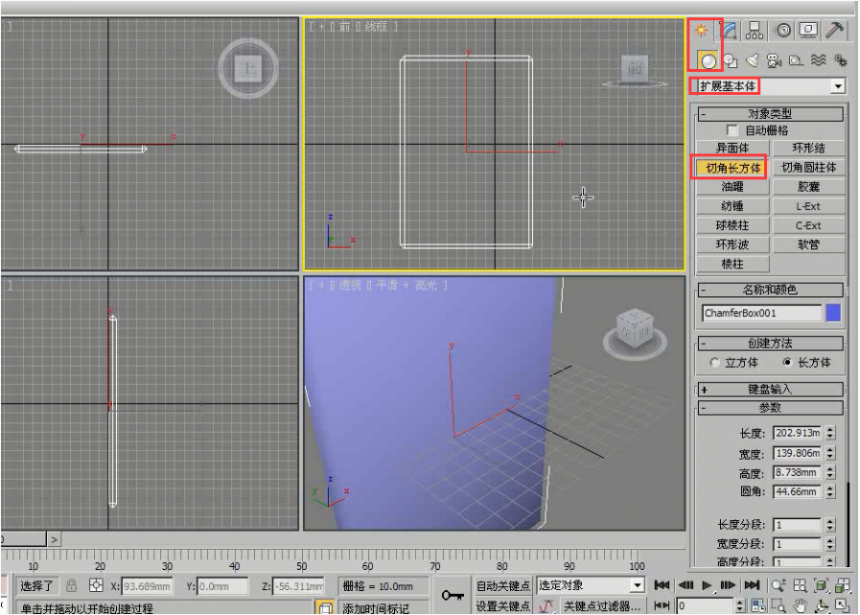CAD怎么显示线宽(cad怎么显示线宽的命令)优质
很多新手朋友都不知道CAD怎么显示线宽。本文云渲染农场教你CAD显示线宽的方法。感兴趣的小伙伴们快和小编一起来看看CAD如何显示线宽吧。云渲染农场教你CAD显示线宽的方法步骤一。CAD怎么显示线宽?打开AutoCAD。打开有几条不同线宽的图形文件。选中线条。按快捷键“ctrl+1”即可打开“特性窗口”。在特性窗口中即可查看线宽。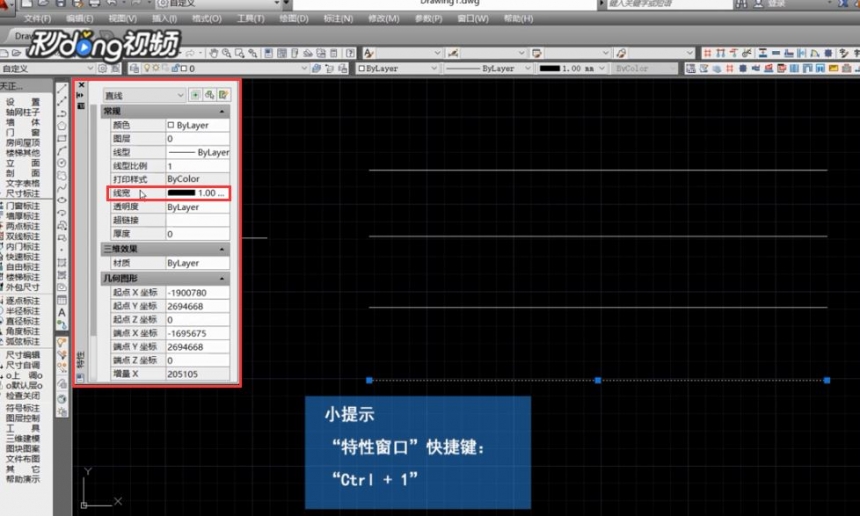 步骤二。由于在CAD中默认隐藏线宽。我们可以看到图纸中几条线条的宽度都是系统默认的线条宽度。下面为大家示范CAD显示线宽的方法。
步骤二。由于在CAD中默认隐藏线宽。我们可以看到图纸中几条线条的宽度都是系统默认的线条宽度。下面为大家示范CAD显示线宽的方法。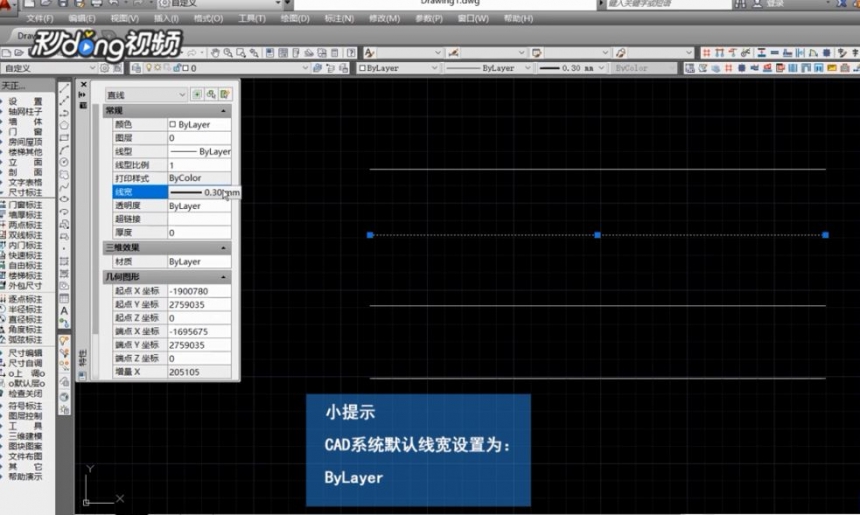 步骤三。在CAD界面下方的快捷菜单中。点击并找到第十一个“隐藏/显示线宽”按钮。即可切换为显示或者隐藏状态。
步骤三。在CAD界面下方的快捷菜单中。点击并找到第十一个“隐藏/显示线宽”按钮。即可切换为显示或者隐藏状态。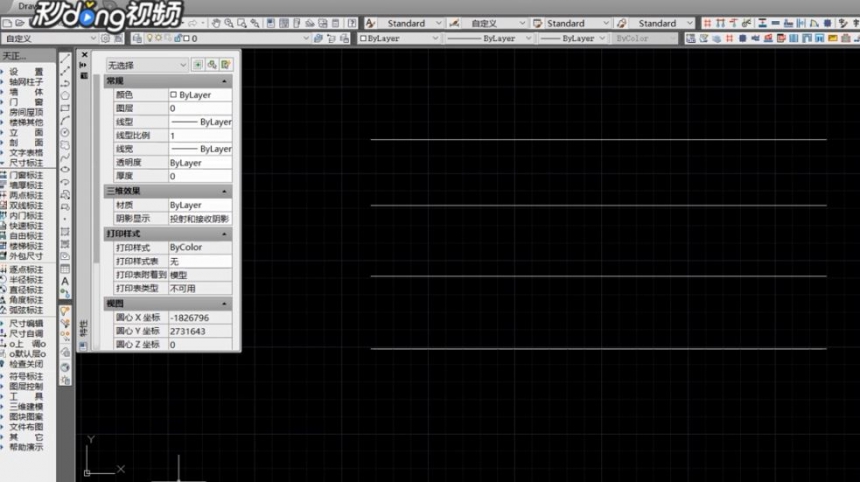 步骤四。CAD显示线宽设置之后。可以看到原本宽度相同的线条变为了宽度不同的线条。
步骤四。CAD显示线宽设置之后。可以看到原本宽度相同的线条变为了宽度不同的线条。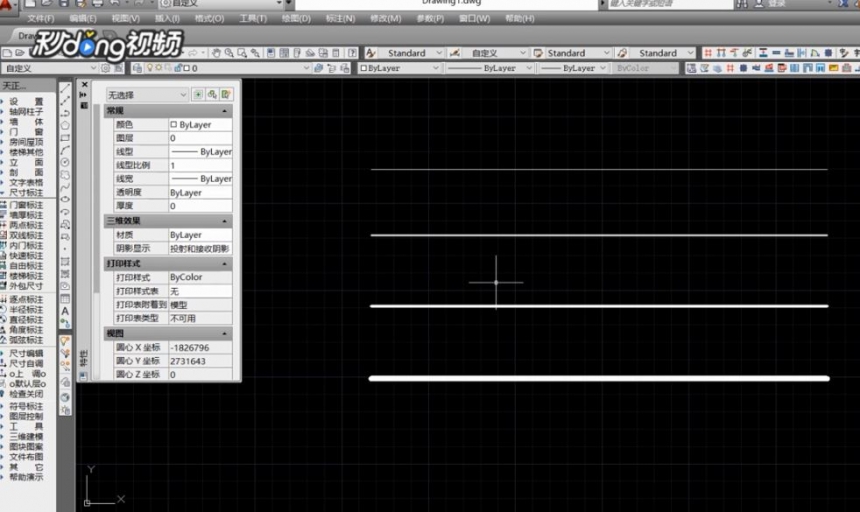 以上就是云渲染农场教你CAD显示线宽的方法。相信通过本文的学习小伙伴们都知道CAD怎么显示线宽了。希望本文的方法分享能给小伙伴们带来参考价值。上节小编和大家分享了cad打印图纸线宽怎么设置。有需要的小伙伴们可以点击查看一下。
以上就是云渲染农场教你CAD显示线宽的方法。相信通过本文的学习小伙伴们都知道CAD怎么显示线宽了。希望本文的方法分享能给小伙伴们带来参考价值。上节小编和大家分享了cad打印图纸线宽怎么设置。有需要的小伙伴们可以点击查看一下。
更多精选教程文章推荐
以上是由资深渲染大师 小渲 整理编辑的,如果觉得对你有帮助,可以收藏或分享给身边的人
本文标题:CAD怎么显示线宽(cad怎么显示线宽的命令)
本文地址:http://www.hszkedu.com/13956.html ,转载请注明来源:云渲染教程网
友情提示:本站内容均为网友发布,并不代表本站立场,如果本站的信息无意侵犯了您的版权,请联系我们及时处理,分享目的仅供大家学习与参考,不代表云渲染农场的立场!
本文地址:http://www.hszkedu.com/13956.html ,转载请注明来源:云渲染教程网
友情提示:本站内容均为网友发布,并不代表本站立场,如果本站的信息无意侵犯了您的版权,请联系我们及时处理,分享目的仅供大家学习与参考,不代表云渲染农场的立场!